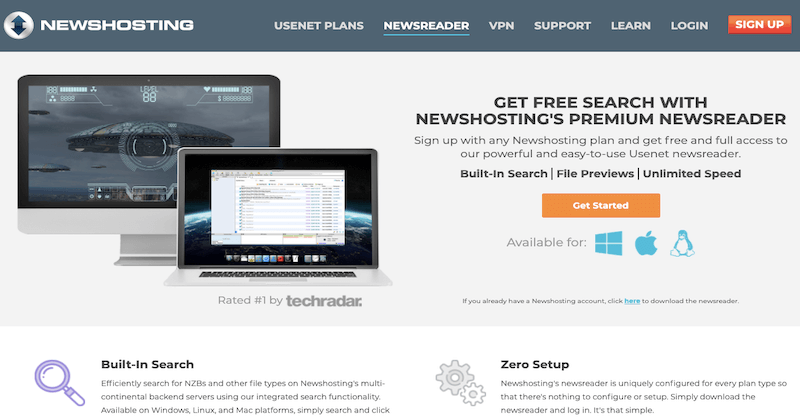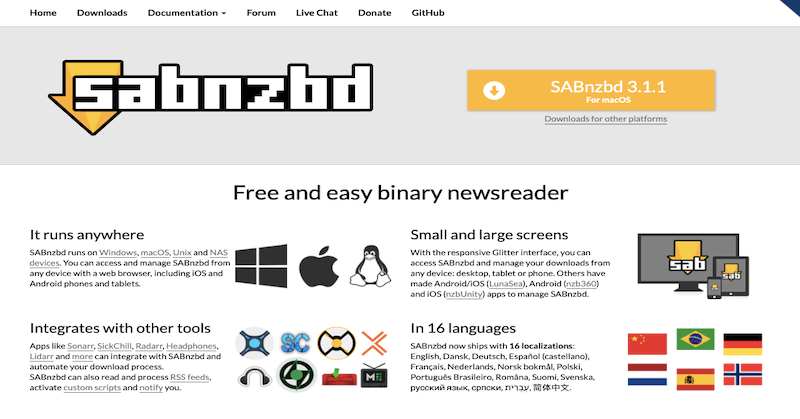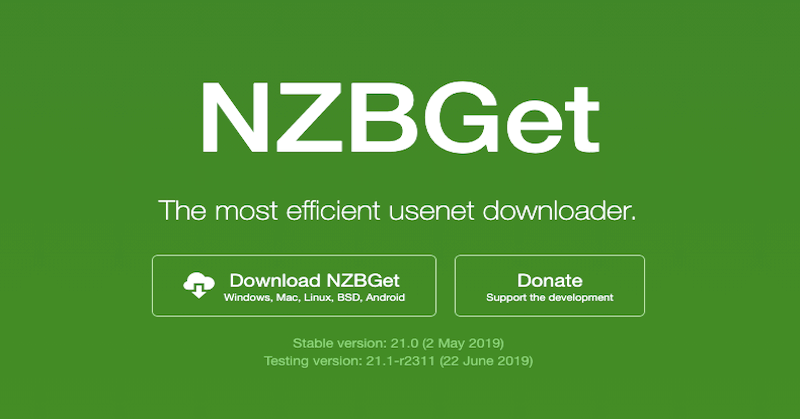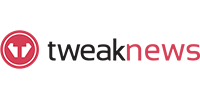So öffnen Sie Rar-Dateien
Letzte Aktualisierung: Apr. 21, 2020
Drei Vorteile von Rar-Dateien gegenüber Zip-Dateien
- Komprimierung - Eine Rar-Datei ist eine komprimierte Datei, die einer Zip-Datei ähnelt. Komprimierte Dateien verwenden mathematische Techniken, um mehr Daten in einem kleineren Bereich zu speichern. Rar-Dateien ähneln der bekannten ZIP-Datei, weisen jedoch einige Unterschiede auf. Rar-Dateien können Daten effizienter komprimieren als ZIP-Dateien, benötigen jedoch mehr Komprimierungszeit.
- Geteilte Dateien - Eine weitere Neuerung von Rar-Dateien, die sie im Usenet besonders beliebt macht, besteht darin, dass die Rar-Komprimierungstechnologie eine große Datei in mehrteilige Archive (Multivolume) aufteilen und komprimieren kann.
- Unicode-Dateinamen - Fremdsprachige Dateinamen (Unicode-Dateinamen) werden auch mit RAR-Komprimierung unterstützt.
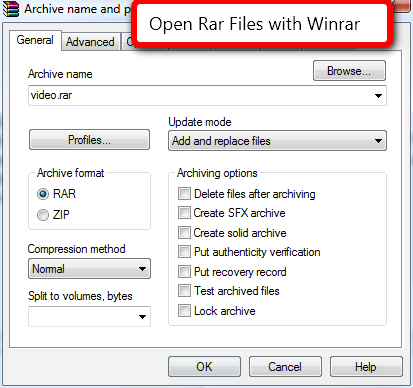
So öffnen Sie Rar-Dateien
Verwenden Sie zum Öffnen von rar-Dateien eines der unten empfohlenen Programme.
- Windows
- - für Windows.
- Winrar ist das beste verfügbare Programm zum Öffnen und Erstellen von rar-Dateien. Höchste Empfehlung, wenn Sie Windows verwenden.
- Mac OS X
- https://theunarchiver.com
- Es ist ein RAR-Extraktor, mit dem Sie Dateien entpacken können und der mit Dutzenden anderer Formate funktioniert.
- Linux
Die grundlegende Befehlszeilenversion von rar ist kostenlos und für alle Betriebssysteme verfügbar. Wenn Sie jedoch unter Windows arbeiten, laden Sie Winrar auf jeden Fall herunter, da es eine kostenlose Testversion bietet, die wirklich nie abläuft. Ein weiteres nettes Feature von winrar ist, dass winrar in vielen Sprachen verfügbar ist. Sie haben die Wahl, aber ich würde empfehlen, winrar mit allen verfügbaren Komprimierungsdateien zu verknüpfen. Ich glaube, winrar ist ein ausgezeichnetes Programm. Mindestens mit RAR-Dateien verknüpftes Winrar - siehe Abbildung unten.
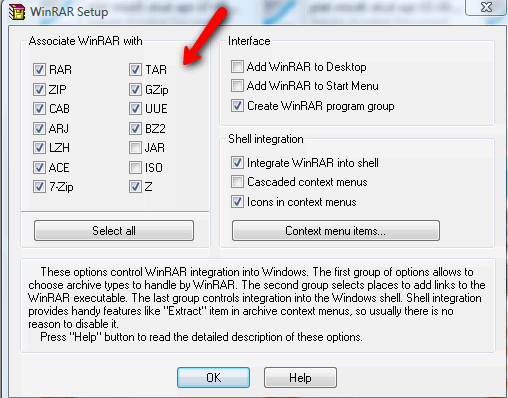
Sobald rar-Dateien mit winrar verknüpft sind, ist das Öffnen einer rar-Datei sehr einfach. Doppelklicken Sie einfach auf die erste rar-Datei der Serie. Suchen Sie normalerweise nach einer Datei mit der Aufschrift File.part1.rar oder File.rar und klicken Sie dann auf Extrahieren.
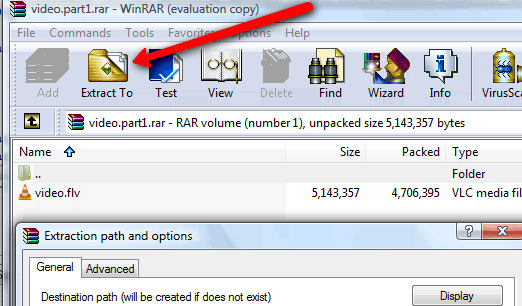
Details zum Rar-Dateiformat
Seltene Dateien enden normalerweise mit der Erweiterung rar. Gelegentlich finden Sie rar-Dateien in der Spezifikation vor 3.0, in der Dateierweiterungsnamen mit .rar beginnen und dann mit .r01, .r02, .r03, .r04, .etc fortfahren. Das Auffinden von rar-Dateien in diesem Format wird immer seltener, da Version 3 seit 2000 nicht mehr verfügbar ist. Die folgende Tabelle veranschaulicht diese Unterschiede bei der Benennung von Dateien, falls Sie im Usenet auf rar-Dateien vor 3.0 stoßen
| Alter Seltener Stil | New Rar Sytle |
|---|---|
| File.Rar | File.Part1.Rar |
| File.R00 | File.Part2.Rar |
| File.R01 | File.Part3.Rar |
Wie bereits erwähnt, eignen sich Rar-Dateien besonders gut zum Aufteilen einer Datei in Teile oder Bände. Die Möglichkeit, eine Datei in viele Volumes aufzuteilen, ist für im Usenet übertragene Dateien sehr wichtig, da Dateien getrennt und in Usenet-Nachrichten eingebettet werden müssen.
Beachten Sie auch, dass in einem Rar-Archiv gespeicherte Dateien mithilfe der verlustfreien Komprimierung komprimiert werden. Dies bedeutet, dass die Datei in ihrem genauen Zustand wiederhergestellt wird. Dies steht im Gegensatz zu den gängigen komprimierten Formaten wie MP3 oder JPEG, bei denen Musik- und Bilddateien mithilfe der „verlustbehafteten Komprimierung“ komprimiert werden und ein Teil der Bild- oder Ton-Squality während des Komprimierungsprozesses verloren geht. .
Wenn Sie eine rar-Datei erstellen, müssen Sie nur die Volume-Größe zum Teilen auswählen. Siehe Screenshot von Winrar in Aktion unten.
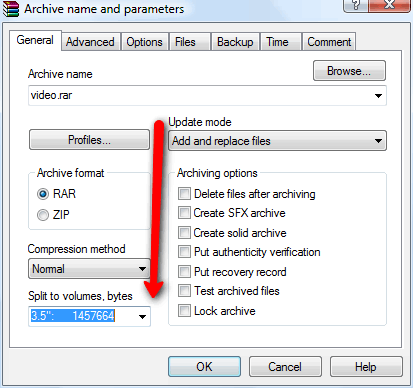
So erstellen Sie Rar-Dateien
Wenn Sie Winrar in die Windows-Shell integriert haben, klicken Sie einfach mit der rechten Maustaste auf die Datei, die Sie komprimieren möchten, und wählen Sie rar als Archivformat aus. Wählen Sie die Anzahl der Bytes aus, die in Volumes / Bytes aufgeteilt werden sollen. Klicken Sie auf OK, und Sie haben einen Satz erstellt von RAR-Dateien. Ihr resultierender Satz sollte ungefähr so aussehen wie das folgende Bild.
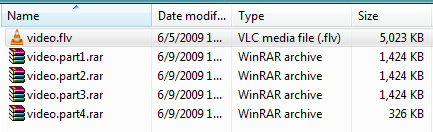
Wenn Sie ein anderes Programm verwenden, ist das Erstellen einer rar-Datei möglicherweise etwas komplizierter. Laden Sie Winrar hier herunter
Die drei besten Newsreader, die Unrar unterstützen
Automatische Aufhebung des Aufhebens von Dateien, wenn Sie einen der drei von UsenetReviewz.com empfohlenen Top 3 Usenet Newsreader verwenden
- Kostenloser und einfacher binärer Newsreader
- Beliebt NZB Herunterladen
- Responsives Webinterface